При работе с программой NanoCAD, одним из наиболее важных навыков является умение копировать объекты с использованием базовой точки. Базовая точка — это точка, которая определяет положение объекта при копировании. В этой статье мы рассмотрим основные принципы и инструкции по правильному копированию с базовой точкой в NanoCAD.
Прежде чем начать процесс копирования с базовой точкой, необходимо выбрать объект, который нужно скопировать. Для этого выделите его с помощью инструмента "Выделение" или нажмите на него левой кнопкой мыши. Затем выберите инструмент "Копирование" на панели инструментов программы.
После того как инструмент "Копирование" выбран, внизу экрана появится дополнительная панель инструментов, где можно указать базовую точку для копирования. Базовая точка определяет точку в объекте, относительно которой будет происходить копирование. Обычно базовую точку выбирают в углу объекта или в центре, в зависимости от требований конкретной задачи.
Важно помнить, что правильное выбор базовой точки является ключевым моментом при копировании с базовой точкой в NanoCAD. Неправильное выбор точки может привести к смещению объекта и несоответствию его положения относительно других объектов в чертеже.
Если базовая точка правильно выбрана, можно приступать к самому копированию. Для этого необходимо указать новое положение для копии объекта. Это можно сделать двумя способами: ввести координаты нового местоположения в поля панели инструментов или переместить мышь в желаемое место на чертеже и нажать левую кнопку мыши для установки точки.
После того как новое местоположение объекта указано, можно нажать клавишу "Enter" или кнопку "Применить" на панели инструментов для завершения процесса копирования. В результате, на чертеже появится копия объекта, с учетом выбранной базовой точки и нового местоположения.
Зачем нужна базовая точка при копировании в NanoCAD

В программе NanoCAD имеется возможность копировать объекты и элементы чертежа. Однако, при копировании возникает необходимость указания базовой точки, в которой будет находиться копия. Зачем же нужна эта базовая точка и как правильно ее выбрать?
Базовая точка является опорной точкой, относительно которой будут происходить операции копирования. Важно выбрать ее таким образом, чтобы в дальнейшем было удобно работать с копией и она находилась в нужном месте.
Использование базовой точки при копировании в NanoCAD может иметь следующие преимущества:
- Точность размещения копии: указание базовой точки позволяет точно определить положение копии на чертеже. Это особенно важно при копировании объектов, которые должны быть расположены с определенным расстоянием или относительно других элементов.
- Удобство редактирования: копию объекта, размещенную в нужном месте с помощью базовой точки, легко редактировать и изменять в дальнейшем.
- Экономия времени: копирование с базовой точкой позволяет быстро создавать множество однотипных элементов. Например, при размещении серии одинаковых символов или повторяющихся деталей.
Выбор базовой точки в NanoCAD:
- Установите курсор в нужном месте на чертеже, где должна находиться базовая точка копии.
- Нажмите правую кнопку мыши и выберите команду "Установить базовую точку" в контекстном меню.
- После этого можно производить копирование объекта с указанной базовой точкой.
Итак, использование базовой точки при копировании в NanoCAD помогает точно разместить копию объекта, облегчает последующее редактирование и позволяет экономить время при создании множества однотипных элементов.
Подготовка базовой точки

Перед тем, как приступить к копированию с базовой точкой в NanoCAD, необходимо подготовить саму базовую точку. Базовая точка – это точка, относительно которой будет происходить копирование объектов. Важно понимать, что выбранная базовая точка оказывает влияние на положение копируемых объектов.
Для выбора базовой точки в NanoCAD можно воспользоваться следующими способами:
- Создать новую точку при помощи команды "Точка" в панели инструментов.
- Выбрать существующую точку на чертеже при помощи команды "Выбрать точку" в панели инструментов.
Важно обратить внимание на то, что в NanoCAD есть возможность задания базовой точки по умолчанию. Это значит, что каждый новый объект, создаваемый в программе, будет иметь базовую точку по умолчанию. Чтобы задать базовую точку по умолчанию, необходимо воспользоваться соответствующими настройками программы.
Как только базовая точка будет выбрана или задана по умолчанию, можно приступать к копированию объектов с использованием этой точки. В NanoCAD для копирования с базовой точкой используется команда "Копировать с базовой точкой", которая находится в панели инструментов.
Теперь, зная все особенности подготовки базовой точки в NanoCAD, вы готовы эффективно копировать объекты и упростить свою работу с программой.
Выбор и размещение базовой точки

Базовая точка – это точка, относительно которой будет происходить копирование объектов. Правильный выбор базовой точки является важным шагом при копировании объектов в NanoCAD. Неправильно выбранная базовая точка может привести к смещению объектов и нарушению пропорций.
При выборе базовой точки рекомендуется использовать вид на объект с наиболее удобного ракурса. Например, если нужно скопировать линию, рекомендуется выбрать базовую точку на одном из концов линии.
Чтобы выбрать базовую точку, следует выполнить следующие действия:
- Выберите команду "Копировать" в меню "Правка" или используйте сочетание клавиш Ctrl+C.
- Выберите объект, который нужно скопировать.
- Нажмите клавишу Enter для завершения выбора объекта.
- На экране появится копия объекта, которую можно перемещать.
- Выполните щелчок мышью для установки базовой точки. Базовая точка будет точкой привязки для копии объекта.
После установки базовой точки можно перемещать копию объекта в нужное место либо ввести координаты для точного размещения.
Не забывайте выбирать правильную базовую точку при копировании объектов в NanoCAD, чтобы избежать ошибок и сохранить пропорции.
Копирование объектов с базовой точкой

В программе NanoCAD предусмотрено несколько способов копирования объектов. Один из самых удобных и функциональных способов - копирование с базовой точкой.
Копирование с базовой точкой позволяет создавать точные копии объектов, сохраняя общую точку начала координат. Это очень удобно, когда необходимо скопировать объект в произвольное место, но при этом сохранить его относительное положение.
Чтобы скопировать объект с базовой точкой, необходимо выполнить следующие шаги:
- Выберите объект, который планируете скопировать.
- Нажмите на команду "Копировать", которая находится на панели инструментов или доступна через контекстное меню.
- В появившемся окне указывается базовая точка копирования. Это точка, относительно которой будет сохраняться относительное положение объекта.
- Укажите место, куда нужно скопировать объект. Можно ввести координаты точки с клавиатуры или выбрать нужную точку на экране.
- Нажмите на кнопку "ОК" или нажмите клавишу Enter.
После выполнения этих шагов выбранный объект будет скопирован с сохранением базовой точки. Вы можете повторить процесс сколько угодно раз, получая точные копии объекта.
Копирование с базовой точкой в NanoCAD позволяет существенно ускорить процесс работы и сделать его более удобным. Попробуйте использовать этот метод и оцените его преимущества сами.
Выбор объектов для копирования
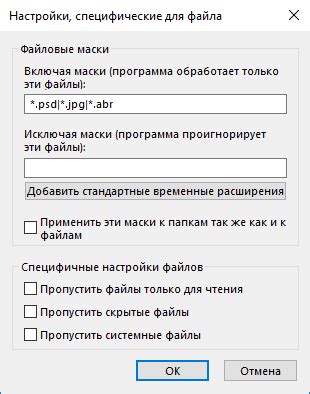
В NanoCAD есть несколько способов выбора объектов для копирования.
1. Выделение объектов вручную
Для выбора отдельных объектов вы можете использовать инструмент "Выделение" (клавиша F3) на панели инструментов или команду "Выделение" в меню "Правка". Щелкните на каждом объекте, который хотите скопировать, чтобы выделить его. Повторите эту операцию для каждого дополнительного объекта.
2. Выделение объектов с помощью окна выбора
Если вам нужно выбрать несколько объектов, можно использовать инструмент "Окно выбора" (клавиша F4) на панели инструментов или команду "Окно выбора" в меню "Правка". Щелкните и удерживайте левую кнопку мыши, чтобы нарисовать окно вокруг объектов, которые вы хотите скопировать. Все объекты, находящиеся внутри этого окна, будут выделены и выбраны для копирования.
3. Выбор объектов по типу
Если вам нужно скопировать все объекты определенного типа, вы можете использовать инструмент "Выбор по типу" (клавиша F7) на панели инструментов или команду "Выбор по типу" в меню "Правка". В появившемся окне выберите тип объекта и нажмите кнопку "ОК". Все объекты указанного типа будут выделены и выбраны для копирования.
4. Выбор объектов по свойствам
Если вам нужно скопировать объекты, которые имеют определенные свойства, вы можете использовать инструмент "Выбор по свойствам" (клавиша F8) на панели инструментов или команду "Выбор по свойствам" в меню "Правка". В появившемся окне выберите свойства, по которым вы хотите выбрать объекты, и нажмите кнопку "ОК". Все объекты, соответствующие выбранным свойствам, будут выделены и выбраны для копирования.
5. Выбор объектов в пределах определенной области
Если вам нужно скопировать объекты внутри определенной области чертежа, вы можете использовать инструмент "Выбор в пределах" (клавиша F9) на панели инструментов или команду "Выбор в пределах" в меню "Правка". Укажите две точки, определяющие границы области, затем все объекты, находящиеся внутри этой области, будут выделены и выбраны для копирования.
Выбрав необходимые объекты для копирования, вы можете воспользоваться инструментом "Копирование" (клавиша C) на панели инструментов или командой "Копирование объекта" в меню "Правка". В появившемся окне выберите точку базового размещения для копирования и укажите новое местоположение для копированных объектов.
Установка базовой точки для копирования
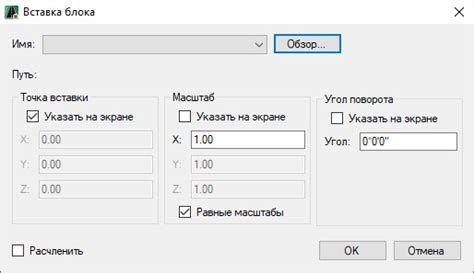
В программе NanoCAD для копирования объектов используется базовая точка, которая определяет точку, относительно которой будет выполняться операция копирования. Установка базовой точки позволяет более точно контролировать процесс копирования и позволяет сохранить относительные расстояния объектов после копирования.
Шаг 1: Выберите инструмент копирования в панели инструментов или воспользуйтесь командой "Копировать" из меню "Редактирование".
Шаг 2: Перед выполнением операции копирования, необходимо установить базовую точку, для чего выполните следующие действия:
- Нажмите правую кнопку мыши в месте, где вы хотите установить базовую точку.
- В открывшемся контекстном меню выберите пункт "Установить базовую точку" или альтернативно нажмите клавишу "B" на клавиатуре.
Примечание: Базовая точка будет установлена на курсор мыши в момент выполнения действия.
Шаг 3: После выполнения предыдущих шагов, базовая точка будет установлена и вы можете начать копирование объектов. Выделите объекты, которые необходимо скопировать, и последующим нажатием левой кнопки мыши укажите место, куда необходимо скопировать объекты.
Шаг 4: При необходимости повторите операцию копирования с уже установленной базовой точкой или сбросите базовую точку, чтобы установить новую.
Использование базовой точки при копировании объектов в программе NanoCAD позволяет контролировать процесс копирования и сохранить относительные расстояния между объектами. Это удобный инструмент, который помогает при работе с большим количеством объектов и сложными сценами.
Настройка параметров копирования
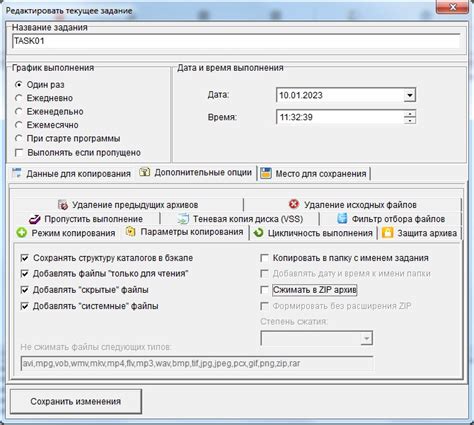
При копировании объектов в NanoCAD, вы можете настроить различные параметры для получения желаемого результата. Ниже приведены основные параметры, которые могут быть настроены при копировании с базовой точкой.
Базовая точка
Базовая точка определяет точку отсчета при копировании объектов. По умолчанию, базовая точка находится в центре области выбора объектов. Однако вы можете настроить базовую точку по своему усмотрению.
Количество копий
Параметр "Количество копий" определяет количество копий объекта, которые вы желаете создать. Вы можете указать любое целое число в этом параметре.
Расстояние между копиями
Параметр "Расстояние между копиями" позволяет задать дистанцию между каждой копией объекта. Вы можете указать расстояние в единицах измерения вашего чертежа, таких как метры, миллиметры или футы.
Размещение копий
Параметр "Размещение копий" определяет расположение копий объекта относительно базовой точки. Вы можете выбрать один из следующих вариантов:
- Параллельно: копии будут созданы параллельно друг другу.
- Поворот: каждая последующая копия будет вращена на определенный угол относительно базовой точки.
- Круговая радиальная комбинированная: каждая последующая копия будет расположена на некотором расстоянии и вращена на определенный угол относительно базовой точки.
Группировка скопированных объектов
Параметр "Группировка скопированных объектов" позволяет объединить все скопированные объекты в одну группу. При выборе этой опции, все скопированные объекты будут рассматриваться как единое целое и взаимодействовать с ними можно будет как с одним объектом.
Это основные параметры, которые могут быть настроены при копировании объектов с базовой точкой в NanoCAD. Используйте их, чтобы получить желаемый результат и упростить свою работу с чертежами.
Определение количества копий

При работе с программой NanoCAD, важно уметь правильно определять количество копий объекта, которые необходимо создать. Копирование объектов является одной из основных операций редактирования в программе, и умение контролировать количество копий позволяет значительно ускорить процесс работы.
Для определения количества копий объекта в NanoCAD используется команда "Копия". Существует несколько способов указать количество копий:
- Ввод числа копий в диалоговом окне. При использовании данного способа после выбора объекта, который необходимо скопировать, появится окно с параметрами копирования. В поле "Количество" необходимо указать число копий, которое нужно создать.
- Использование режима "Компоновка". В данном режиме можно выбрать точки расположения копий и далее указать количество копий в соответствующем поле на панели инструментов.
- Использование массива копий. Этот метод позволяет создать массив объектов, где каждая копия будет иметь определенные параметры сдвига и поворота. Для этого необходимо выбрать объект, который нужно скопировать, указать начальную точку массива, задать параметры смещения и поворота, а затем указать количество копий.
Выбор конкретного способа зависит от задачи и предпочтений пользователя. Важно учитывать, что правильное определение количества копий помогает более эффективно использовать функцию копирования и экономить время при работе в NanoCAD.
Определение расстояния между копиями
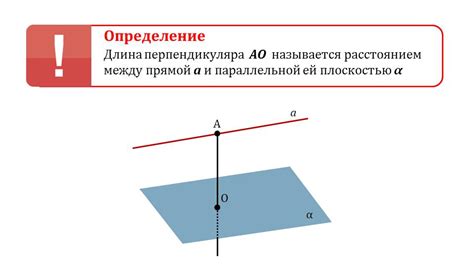
При копировании объектов в NanoCAD можно задать расстояние, на которое перемещаются копии. Это удобно, когда требуется разместить несколько объектов на равном расстоянии друг от друга.
Для определения расстояния между копиями необходимо выполнить следующие шаги:
- Выберите объект, который нужно скопировать.
- Выберите инструмент "Копирование".
- Настройте опции копирования в панели инструментов.
- Установите значение расстояния между копиями.
- Укажите базовую точку для копирования.
- Укажите точку назначения для первой копии.
- Повторите шаги 5 и 6 для каждой следующей копии.
- Нажмите клавишу "Esc" для выхода из режима копирования.
Стоит отметить, что расстояние между копиями может быть задано в любых единицах измерения, которые поддерживает NanoCAD. Также имеется возможность копировать объекты не только по прямой, но и по заданной кривой.
Благодаря возможности определения расстояния между копиями, пользователи NanoCAD могут быстро и точно разместить объекты на чертеже. Это существенно упрощает процесс проектирования и увеличивает эффективность работы.




